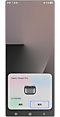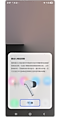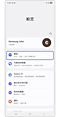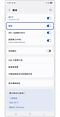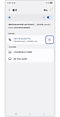如何在Samsung One UI 8中使用藍牙配對Galaxy Buds
最後更新日期 : 2025年7月25日
當您將Galaxy Buds連接到執行One UI 8的裝置時,耳機會自動透過藍牙掃描附近的裝置,並會出現QuickPair彈出視窗。您不再需要使用Galaxy Wearable應用程式來配對Galaxy Buds,您可以直接透過藍牙設定連接。

註:
- 此功能僅適用於已更新至Samsung One UI 8.0的Samsung Galaxy裝置。
- 圖片僅為模擬示意,實際UX/UI可能有所不同。
如何連接您的Galaxy Buds
完成Samsung One UI 8.0軟體更新後,您可以輕鬆透過藍牙將Galaxy Buds連接至Samsung Galaxy裝置。請參考以下步驟將耳機連接到您的裝置:
注意:如果螢幕上未顯示QuickPair快顯視窗,請按住耳機盒底部的連接按鈕以與裝置配對。
如何調整耳機設定
設定選單會顯示已連接的耳機,並允許您調整其功能。
步驟 1. 請在設定或藍牙清單中的帳戶區域下檢查已連接的耳機。
步驟 2. 點選耳機名稱即可直接進入耳機設定。
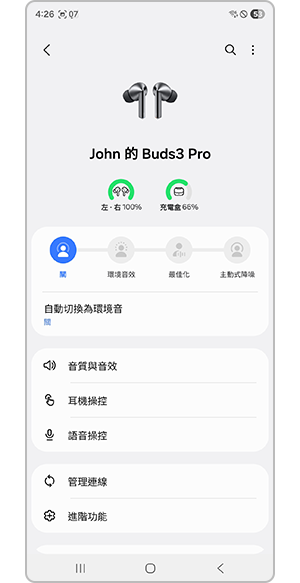
如何設定藍牙
您可以限制或修改已連接至您裝置的耳機的藍牙功能。
註:實際UX/UI可能會因裝置型號和軟體版本而有所不同。
謝謝您的意見與回饋
請回答所有問題。